たくさんの表の含まれているPowerPointのプレゼンテーションファイルを元に、Excelで資料を作成しようとしている方から、
「PowerPoint上の表をExcelにエクスポートすることはできないのでしょうか?」
といったご質問をいただくことがあります。
PowerPoint上の表の数が少なければ、コピペを頑張るのでしょうが、表の数が2桁になってくると、さすがにイヤになる人が増えます。
PowerPointには、Wordへ出力する機能は存在していますが、残念ながらExcelへの出力機能はありません。
で、VBA(Visual Basic for Applications)でマクロを作ってみました。
すべての表をExcelに出力するサンプルマクロ
こういったアプリケーションの連携をするようなマクロは、細かな要望がいろいろと出てくるのですが、もっとも基本的なマクロをご紹介しておきます。
Dim sld As Slide
Dim shp As Shape
Dim r As Long 'PowerPointの表の行番号
Dim c As Long 'PowerPointの表の列番号
Dim xl_app As Object
Dim xl_wbk As Object
Dim xl_row As Long 'Excelの出力先行番号
Set xl_app = CreateObject("Excel.Application")
xl_app.Visible = True
Set xl_wbk = xl_app.Workbooks.Add
xl_row = 1
For Each sld In ActivePresentation.Slides
For Each shp In sld.Shapes
If shp.HasTable Then
With shp.Table
For r = 1 To .Rows.Count
For c = 1 To .Columns.Count
xl_wbk.Worksheets(1).Cells(xl_row, c).Value = _
.Cell(r, c).Shape.TextFrame.TextRange
Next c
xl_row = xl_row + 1
Next r
xl_row = xl_row + 1
End With
End If
Next shp
Next sld
Set xl_app = Nothing
End Sub
上記のマクロを実行すると、新規のExcelブックに、アクティブなプレゼンテーションファイル上の表がすべて出力されます。
サンプルマクロの解説
まず、ExcelをCreateObjectして、
Set xl_app = CreateObject("Excel.Application")
Excelを表示し、
xl_app.Visible = True
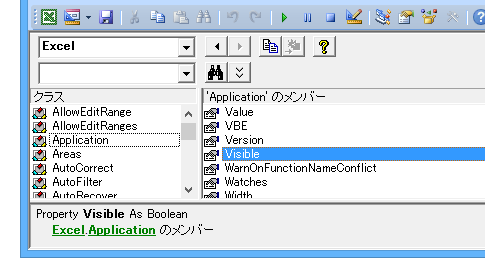
新規ブックを作成します。
Set xl_wbk = xl_app.Workbooks.Add

表の出力先を指定する変数を初期化し、
xl_row = 1
アクティブなプレゼンテーションファイルの、全Slideにループを回し、
For Each sld In ActivePresentation.Slides
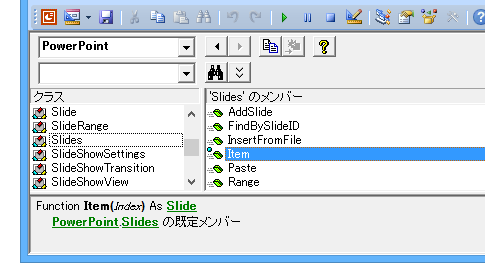
個々のスライド内の全Shapeにループを回し、
For Each shp In sld.Shapes
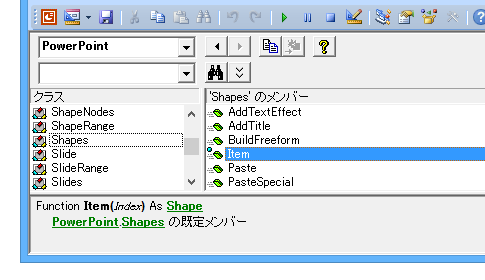
Shape内に表が存在していたなら、
If shp.HasTable Then
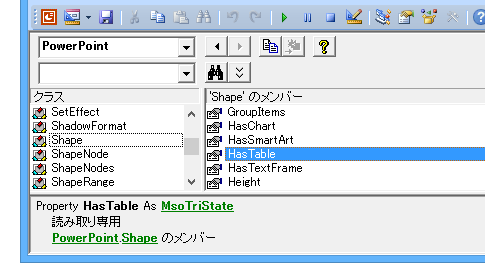
表の、
With shp.Table
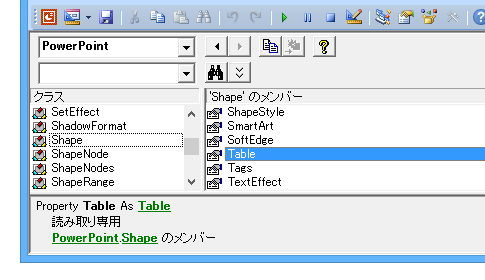
すべての行にループを回し、
For r = 1 To .Rows.Count
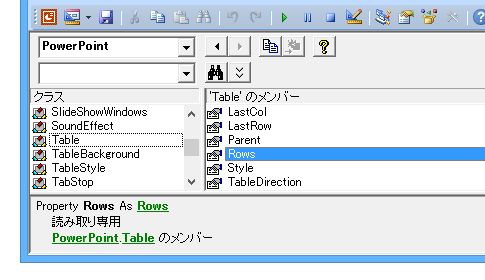
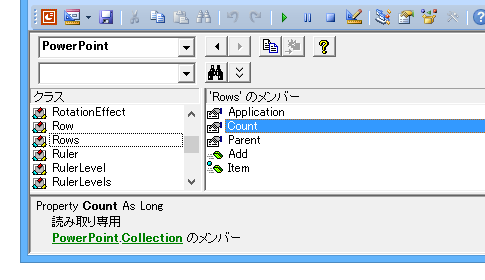
行方向のループの中で、すべての列にループを回して、
For c = 1 To .Columns.Count
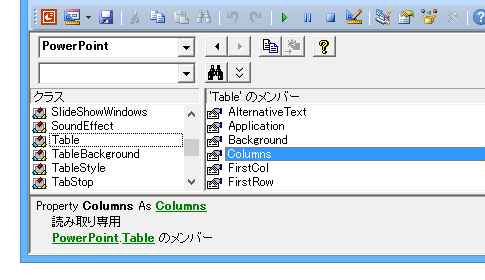
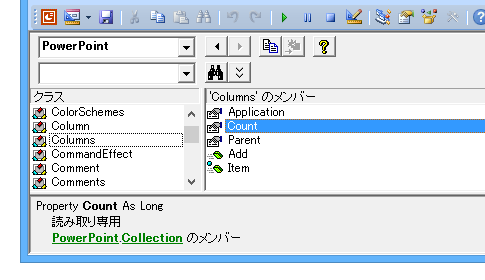
先に作成しておいた、新規のExcelブックの1枚目のワークシートに、
xl_wbk.Worksheets(1).Cells(xl_row, c).Value = _
PowerPointの表のセルの文字列を出力していきます。
.Cell(r, c).Shape.TextFrame.TextRange
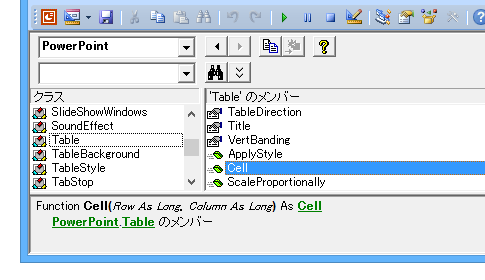
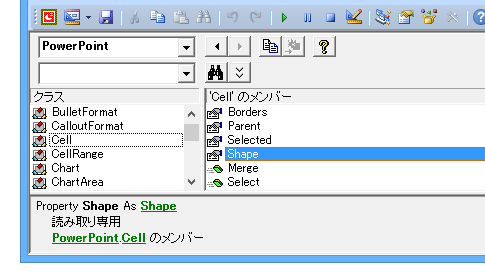
列のループが終わったところで、出力先行番号を格納する変数・xl_rowをインクリメントし、
Next c
xl_row = xl_row + 1
表と表の間には空白行を入れておきたいので、一つの表の行方向のループが全部終わったところでも、xl_rowをインクリメントしています。
Next r
xl_row = xl_row + 1
決して複雑なことをしているわけではありませんが、PowerPointでは、Shapeの中にTableがあって、Tableの個々のCellにまたShapeが存在している、という階層の深さがポイントです。
Home » パワーポイントマクロ・PowerPoint VBAの使い方 » 表・テーブル » Excelに表をエクスポートするPowerPointマクロ















